(环境管理)工作组环境下的用户和组管理
5.Linux用户和组的管理

第五章 用户及工作组
授课内容
1、用户及工作组的简介 2、用户的管理 3、工作组的管理
授课目标
1、熟悉用户的创建和管理 2、熟悉工作组的创建和管理
2
2
用户管理(一)
帐号管理
帐号建立: ○ 用useradd命令可以进行帐号建立新使用者的信息。 ○ 语法: ○ useradd [-c comment][-d home_dir][-e expire_date] [-f inactive_time][-g initial_group][-G group[,...]] [-m |-M][-s shell][-u uid] username 新建用户 #useradd newuser 设置口令 #passwd newuser
6 6
组管理
用户组管理
• 建立新组
用groupadd命令来建立新群组。 语法: groupadd [-g gid [-o]] [-r] [-f] group • 修改组 用groupmod命令来修改群组 语法: groupmod [-g gid [-o]] [-n group_name] group • 删除群组 用groupdel命令来删除群组 语法: groupdel group
9
9
其他相关配置文件
/etc/default/useradd useradd的默认设置文件
useradd –D 命令的使用
/etc/login.defs
用户和组用来初始化新建用户的主目录
10
10
练习
熟悉用户的管理 1.添加一个用户test1,他的主目录为 /tmp/test1,uid号为0, 他的全名为 zhangsan,他的shell为/bin/csh 2.把这个用户的shell改为bash 熟悉工作组的管理 1.添加一个组work1,把用户test1添加到该 组中
windowsXP用户和组的管理
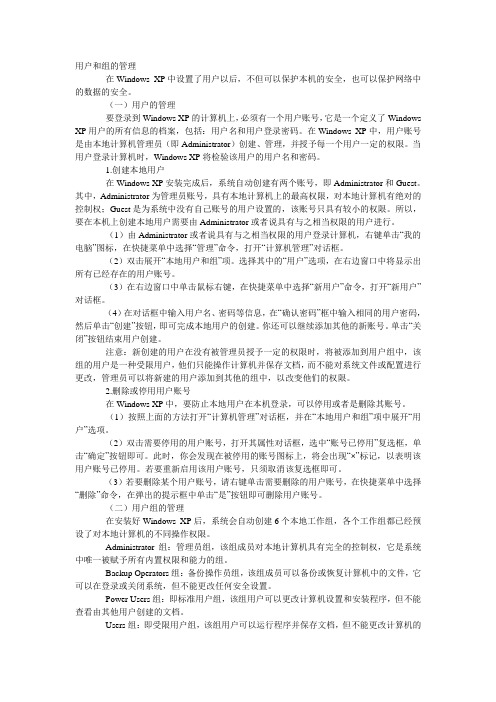
用户和组的管理在Windows XP中设置了用户以后,不但可以保护本机的安全,也可以保护网络中的数据的安全。
(一)用户的管理要登录到Windows XP的计算机上,必须有一个用户账号,它是一个定义了Windows XP用户的所有信息的档案,包括:用户名和用户登录密码。
在Windows XP中,用户账号是由本地计算机管理员(即Administrator)创建、管理,并授予每一个用户一定的权限。
当用户登录计算机时,Windows XP将检验该用户的用户名和密码。
1.创建本地用户在Windows XP安装完成后,系统自动创建有两个账号,即Administrator和Guest。
其中,Administrator为管理员账号,具有本地计算机上的最高权限,对本地计算机有绝对的控制权;Guest是为系统中没有自己账号的用户设置的,该账号只具有较小的权限。
所以,要在本机上创建本地用户需要由Administrator或者说具有与之相当权限的用户进行。
(1)由Administrator或者说具有与之相当权限的用户登录计算机,右键单击“我的电脑”图标,在快捷菜单中选择“管理”命令,打开“计算机管理”对话框。
(2)双击展开“本地用户和组”项。
选择其中的“用户”选项,在右边窗口中将显示出所有已经存在的用户账号。
(3)在右边窗口中单击鼠标右键,在快捷菜单中选择“新用户”命令,打开“新用户”对话框。
(4)在对话框中输入用户名、密码等信息,在“确认密码”框中输入相同的用户密码,然后单击“创建”按钮,即可完成本地用户的创建。
你还可以继续添加其他的新账号。
单击“关闭”按钮结束用户创建。
注意:新创建的用户在没有被管理员授予一定的权限时,将被添加到用户组中,该组的用户是一种受限用户,他们只能操作计算机并保存文档,而不能对系统文件或配置进行更改,管理员可以将新建的用户添加到其他的组中,以改变他们的权限。
2.删除或停用用户账号在Windows XP中,要防止本地用户在本机登录,可以停用或者是删除其账号。
网络操作系统习题答案

⽹络操作系统习题答案Server 2003 ⽹络操作系统习题答案第1章⽹络操作系统导论⼀、填空题1.⽤户、⽹络⽤户2.源主机⽬标主机3.客户/服务器(C/S)⼆、简答题1.⽹络操作系统有哪些基本的功能与特性?⽹络操作系统应具有下⾯⼏个⽅⾯的功能。
(1)共享资源管理。
(2)⽹络通信。
(3)⽹络服务。
(4)⽹络管理。
(5)互操作能⼒。
⽹络操作系统的主要任务是对全⽹资源进⾏管理,实现资源共享和计算机间的通信与同步,下⾯介绍⼀些⽹络操作系统的特性。
(1)客户/服务器模式。
(2)32位操作系统。
(3)抢先式多任务。
(4)⽀持多种⽂件系统。
(5)Internet⽀持。
(6)并⾏性。
(7)开放性。
(8)可移植性。
(9)⾼可靠性。
(10)安全性。
(11)容错性。
(12)图形化界⾯(GUI)。
2.常⽤的⽹络操作系统有哪⼏种?各⾃的特点是什么?⽹络操作系统是⽤于⽹络管理的核⼼软件,⽬前得到⼴泛应⽤的⽹络操作系统有UNIX、Linux、NetWare、Windows NT Server、Windows 2000 Server和Windows Server 2003等。
(1)UNIX操作系统是⼀个通⽤的、交互作⽤的分时系统,其主要特性如下:1)模块化的系统设计。
2)逻辑化⽂件系统。
3)开放式系统:遵循国际标准。
4)优秀的⽹络功能:其定义的TCP/IP协议已成为Internet的⽹络协议标准。
5)优秀的安全性:其设计有多级别、完整的安全性能,UNIX很少被病毒侵扰。
6)良好的移植性。
7)可以在任何档次的计算机上使⽤,UNIX可以运⾏在笔记本电脑到超级计算机上。
(2)Linux是⼀种在PC上执⾏的、类似UNIX的操作系统。
1)完全遵循POSLX标准。
2)真正的多任务、多⽤户系统。
3)可运⾏于多种硬件平台。
4)对硬件要求较低。
5)有⼴泛的应⽤程序⽀持。
6)设备独⽴性。
7)安全性。
8)良好的可移植性。
9)具有庞⼤且素质较⾼的⽤户群。
用户和组管理

1. 组的类型
与用户账户一样,根据Windows Server 2003服务器的工作组模式和 域模式,组分为本地组和域组。 1)本地组
创建在本地的组账户叫本地组。这些组账户的信息被存储在本地安全 账户数据库(SAM)中。本地组只能在本地计算机上使用,它有两种类型: 用户创建的组和系统内置的组。 2)域组
(2)弹出“user属性”对话框,在“常规”选项卡中选中 “账户已禁用”复选框,如下图B所示,单击“确定”按钮, 该账户即被禁用。
(3)如果要重新启用该账户,只要取消选中“账户已禁 用”复选框即可。
图A
图B
1.2 组的管理
组是指本地计算机或Active Directory中的对 象,包括用户、联系人、计算机和其他组。通 过组来管理用户和计算机对共享资源的访问。 引入组的概念主要是为了方便管理访问权限相 同的一系列用户账户。
5)禁用与激活账户
当某个用户长期不使用时,就要禁用该账户,不允许该账 户登录,禁用后该账户信息会显示为“╳”。禁用与激活本 地账户的操作步骤如下:
(1)在“计算机管理”窗口的左窗格中,选择“本地用 户和组”→“用户”选项,在右窗格中右击需要禁用的账户, 这里选择user账户,然后选择快捷菜单中的“属性”命令, 如下图A所示。
(3)设置好以上选项后,单击“创建”按钮,即可完成 新用户的创建。
图A
图B
2)更改账户
要对已经建立的账户 更改登录名,具体操作 为:
在“计算机管理”窗 口左侧的目录树列表中 选择“本地用户和 组”→“用户”选项,在 右侧用户列表格中右击 需要重命名的账户,选 择快捷菜单中的“重命 名”命令,如右图所示。 然后输入新的名称。
用户与组的管理题目

用户与组的管理题目第五单元用户与组的管理一、填空题1.根据服务器的工作模式,组分为本地组和域组。
2.账户的类型分为本地用户账户、域用户账户、内置用户账户。
3.工作组模式下,账户存储在服务器的sam文件中;域模式下,账户存储在活动目录数据库中。
4.活动目录中按照能够授权的范围,分为本地域组、全局组、通用组。
5.用户配置文件并不是一个单独的文件,而是由用户配置文件夹、Ntuser.dat文件和ALL User文件夹3部分内容组成。
6.Windows Server 2008服务器有两种工作模式:工作组模式和域模式。
7.本地账户对应对等网的工作组模式,本地账户只能在本地计算机上登录。
8.本地计算机上都有一个管理账户数据的数据库,称为安全账户管理器。
9.用户要访问本地计算机,都需要经过该机SAM中的SID验证。
10.域账户和密码存储在域控制器上Active Directory 数据库中。
11.域数据库的路径为域控制器中的系统盘下\Windows\NTDS\NTDS.DIT。
12.组织单元是域中包含的一类目录对象,它包括域中的一些用户、计算机和组、文件与打印机等资源。
二、选择题1.在设置域账户属性时,(C )项目不能被设置。
A.账户登录时间B.账户的个人信息C.账户的权限D.指定账户登录域的计算机2.下列(C )不是合法的账户名A.abc_123B.windows bookC.dictionar* C.abdkeofFHEKLLOP3.下面(C )用户不是内置本地域组成员A.Account OperatorB.AdministratorC.Domain AdminsD.Backup Operators4.下面(A )不是Windows Server 2008所提供的用户配置文件。
A.默认用户配置文件B.本地用户配置文件C.漫游用户配置文件 C.强制性用户配置文件5.以下那种权限未授予“超级用户”组成员?(B )A.创建任何用户和组B.删除任何用户和组C.创建网络共享D.创建网络打印机6.关于内置账户,以下陈述不正确的是:(A )A.在缺省情况下,“管理员”账户能被删除B.在缺省情况下,“管理员”账户被启用C.在缺省情况下,“访客”账户不能被删除D.在缺省情况下,“访客”账户不被启用7.以下哪个用户组拥有最低级别的权限?(B )A.用户B.访客C.任何人D复制员8.以下哪一项不是OU的真实特性?(B )A.可包含其他活动目录对象B.是安全基本对象C.可包含其他OUD.可被配置为分层结构9.以下哪一个对象不是安全基本对象?()A.用户账户B.用户组C.计算机账户D.OU10.在“本地用户和组”中建立一个新用户student,系统默认该用户属于:(D )A.administratorsB.Power UsersC.Guests/doc/1e5780195.html,ers11.下列对象中,不属于AD中的容器的是:(D )A.组织单元B.组C.域D.工作组12.Windows 2000 安装后,已经存在了两个预定义帐户,它们是:()A.administrator和userB.guest和user/doc/1e5780195.html,er和adminD.administrator和guest三、判断题1.用户名最长可达20个字符(×)2.一个用户账户可以加入多个组(√)3.在工作组模式下,本地组不能包含本地组(√)4.在工作组模式下,本地组可以包含内置组(×)5.工作组中的每台计算机都在本地存储账户(×)6.工作组中的计算机的数量最好不要超过10台(√)7.Administrator 账户可以禁用自己,所以在禁用自己之前应该先创建至少一个管理员组的账户(×)四、简答题1.简述通用组、全局组和本地域组的区别答案:1、通用组可以指派所有域中的访问权限,以便访问每个域内的资源。
第三章 本地用户和组的管理

第三章本地用户和组的管理〖教学目标〗理解什么是用户,什么是组;掌握创建账户和组的方法;掌握常用的本地账户和组的管理操作;熟悉MMC的操作;树立使用账户和组保护计算机和网络系统安全的意识;了解用户和组的管理中一些基本的原则和技巧。
〖教学重点〗账户和组的概念;Administrator和Administrators;账户和组的常用管理操作。
〖教学难点〗组的概念。
〖教学内容〗本章主要介绍用户和组的基本概念;账户和组的类型;本地账户的创建和常用管理操作;用户组的创建和常用管理操作。
3.1 概述怎么保护计算机系统和网络系统的安全?怎么限制用户对系统的访问?怎么保护你计算机中的信息不被人非法窃取?我们要为自己的系统加上一个海关检查站,而用户的账户就是进入海关的通行证。
使用用户账户和组,是保护系统安全和网络资源的基本方法。
计算机和网络系统通过账户把使用者区别和隔离开来,让用户可以定制自己的使用环境;防止用户破坏其他用户的数据等。
任何人访问你管理的系统,都应该由你给他们分配唯一的账户,这可以让你知道谁做了什么事,并且防止破坏其他用户的设置和非法获得其他人的文件等。
一个账户包括账户名、密码、权限等信息,这些信息存储在计算机中,是Windows Server 2003网络上的个人唯一标识;系统通过账户来确认用户的身份,并赋予用户对资源的访问权限。
SID:每一个账号在创建的时候都有一个Security ID(SID,安全标识符),当用户访问系统的资源时,系统根据其账户的SID,检查用户是否具有和具有哪些权利和权限,然后再让用户在其权利和权限范围内进行访问。
Windows不是根据用户名来识别用户的,而是根据这个SID来识别用户的,如果SID不一样,就算用户名等其它设置一模一样,Windows也会认为是不一样的两个账号。
这就像我们的户籍管理,只认你的身份证号是否正确,而不管你的名字是否相同是一个道理的。
而且SID是Windows在创建该账号的时候随机给的,所以说当删除了一个账号后,即使再次建立一个一模一样的账号,其SID和原来的那个是不一样,那么他的NTFS权限就必须重新设置。
信息安全管理体系

ISO/IEC27001知识体系1.ISMS概述 (2)1。
1 什么是ISMS (2)1。
2 为什么需要ISMS (3)1。
3 如何建立ISMS (5)2。
ISMS标准 (10)2.1 ISMS标准体系-ISO/IEC27000族简介 (10)2.2 信息安全管理实用规则-ISO/IEC27002:2005介绍 (14)2.3 信息安全管理体系要求-ISO/IEC27001:2005介绍 (18)3.ISMS认证 (22)3。
1 什么是ISMS认证 (22)3。
2 为什么要进行ISMS认证 (22)3.3 ISMS认证适合何种类型的组织 (23)3.4 全球ISMS认证状况及发展趋势 (24)3.5 如何建设ISMS并取得认证 (29)1. ISMS概述1.1 什么是ISMS信息安全管理体系(Information Security Management System,简称为ISMS)是1998年前后从英国发展起来的信息安全领域中的一个新概念,是管理体系(Management System,MS)思想和方法在信息安全领域的应用。
近年来,伴随着ISMS国际标准的制修订,ISMS迅速被全球接受和认可,成为世界各国、各种类型、各种规模的组织解决信息安全问题的一个有效方法。
ISMS认证随之成为组织向社会及其相关方证明其信息安全水平和能力的一种有效途径。
在ISMS的要求标准ISO/IEC27001:2005(信息安全管理体系要求)的第3章术语和定义中,对ISMS的定义如下:ISMS(信息安全管理体系):是整个管理体系的一部分。
它是基于业务风险方法,来建立、实施、运行、监视、评审、保持和改进信息安全的.注:管理体系包括组织结构、方针策略、规划活动、职责、实践、程序、过程和资源。
这个定义看上去同其他管理体系的定义描述不尽相同,但我们也可以用ISO GUIDE 72:2001(Guidelines for the justification and development of management system standards管理体系标准合理性和制定导则)中管理体系的定义,将ISMS 描述为:组织在信息安全方面建立方针和目标,并实现这些目标的一组相互关联、相互作用的要素.ISMS同其他MS(如QMS、EMS、OHSMS)一样,有许多共同的要素,其原理、方法、过程和体系的结构也基本一致。
《网络操作系统》课程标准

《网络操作系统》课程标准课程名称:网络操作系统授课对象:计算机网络技术相关专业学时:196(总学时)=68(理论实训一体化教学)+128(实验课教学)周课时:4课时/周实训课时:2周课程类别:专业课程学分:10(总学分)开课学期:第3、4学期修订日期:2020年3月第一部分前言一、课程性质由于该课程是一门非常实用的计算机网络应用技术,是网络管理的基础平台,有网络运行环境,就有网络操作系统(Windows系统服务)在负责网络资源的管理,因此,从职业岗位群分析,开设该课程符合广阔的网络市场对人才的需求特点,任何具备信息化建设和运行条件的企事业单位都需要具备网络操作系统技能的网络运行管理人员。
因此,将该课程定位为计算机网络技术专业基础课程。
通过该课程的学习,提高学生的综合素质,增强学生实际操作能力,使学生获得网络管理的能力,能胜任网络管理员的职责。
二、前导课程:计算机应用基础、计算机网络基础计算机应用基础主要是使学生对计算机的基本知识有了初步的了解,计算机网络基础主要是使学生掌握网络的概念、网络通信模式、网络的设备、以及网络的连接方式等相关知识,在此基础上引入网络操作系统课程。
三、后续课程:计算机实用组网技术网络操作系统入门是为计算机实用组网技术和网络操作系统高级应用两门课程服务的,在计算机实用组网技术中要学会架设服务器及其操作系统平台,并会配置该平台,学会网络操作系统入门后,再学习Linux操作系统,就会更容易理解。
四、课程目标(岗位能力)(一)总体目标在完成本门课程学习过程中学生应形成一定的学习能力、沟通与团队的协作能力,形成良好的思考问题、分析问题和解决问题的能力,养成良好的职业素养。
遵守国家关于网络管理的相关法律法规,形成关键性的网络技术应用能力及创新、创业能力。
最终成为具备较全面的网络管理技能的网络管理技术人才。
(二)具体目标1、能力目标1)会安装和维护服务器系统软件和应用软件。
2)会搭建与配备网络。
- 1、下载文档前请自行甄别文档内容的完整性,平台不提供额外的编辑、内容补充、找答案等附加服务。
- 2、"仅部分预览"的文档,不可在线预览部分如存在完整性等问题,可反馈申请退款(可完整预览的文档不适用该条件!)。
- 3、如文档侵犯您的权益,请联系客服反馈,我们会尽快为您处理(人工客服工作时间:9:00-18:30)。
第5章工作组环境下的用户和组管理
实验环境
BENET公司创立之初规模较小,搭建了一台临时的服务器,该服务器在工作组“工程部”,10个员工在上面有本地用户帐号。
他们想从自己的计算机上访问服务器的共享文件夹share。
如何利用ALP(帐户、本地组和权限)规则实现?
实验目标
1.规划计算机加入工作组
2.创建和管理本地用户账户和本地组,并将多个用户加入本地组
3.创建如何共享文件夹并设置共享权限
4.不同用户访问共享文件夹时有不同的权限
实验准备
1.一人一组
2.准备1台Windows Server 2003 VM和1台一台Windows XP VM
3.VM网卡一块,类型为“Host-Only”先启用Host操作系统的Vmnet1网卡,后开虚拟机4.虚拟机的2003服务器IP设置为192.168.2.1/24
虚拟机的XP客户机的网卡IP设置为192.168.2.2/24
完成标准
1.将计算机加入指定工作组
2.创建10个用户账户:user1、user2、user3……user9、user10
3.创建本地组gcb1、gcb2、gcb3,并按要求将用户加入本地组
4.创建共享文件夹并设置权限,使不同用户通过网络访问共享文件夹
实验步骤
1.将计算机加入指定工作组
1.1将计算机加入工程部的工作组,也可根据情况顺便更改计算机名。
2.创建和管理本地用户账户
2.1 打开“计算机管理”,找到“本地用户和组”,左侧选择“用户”,在右边列表空白处,鼠标右击选择“新用户”。
2.2新建用户user1,保留勾选“用户下次登录时须更改密码”,密码为“P@ssw0rd”。
提高安全意识,密码要满足复杂性要求,并用user1登录验证。
第一次登录界面
更改密码后登录
【思考题】1.如果user1登录以后想再次更改密码,如何操作?
2.3 用Administrator登录后新建用户user2,勾选“用户不能更改密码”,密码为“P@ssw0rd”。
并用user2登录,使用“Ctrl+Alt+Delete”更改密码验证。
(在虚拟机中可以
使用“Ctrl+Alt+Insert”,避免调用真实机的命令。
)
【思考题】2. 如果user1忘记了密码,怎么办?
2.4 用Administrator登录后新建用户user3,勾选“密码永不过期”,密码为“P@ssw0rd”。
并用user3登录验证。
【思考题】3. 密码默认过期时间是多长时间?如何验证密码永不过期?
2.5用Administrator登录后新建用户user4,勾选“账户已禁用”。
密码为“P@ssw0rd”。
并用user4登录验证。
2.6用Administrator登陆,创建user5~10,设置如下:
用户名全名描述密码选项
user5~7 同用户名工程部2组Nihao123 不得更改密码
user8~10 同用户名工程部3组Shuibi@n 密码永不过期
2.7如果需要修改用户的设置,可以用Administrator登陆,左键双击某用户或右键单击
某用户选择“属性”,进入用户属性配置界面修改设置。
【思考题】5. 工作组中的每台计算机内置帐户有哪些,是否可重命名,是否可禁用,是否可删除?
3. 创建本地组,并将用户加入本地组
3.1 使用Administrator登录,鼠标右键点击“组”选择“新建组”,
添加用户或者以后添加
检查名称或选择“高级”来查找
3.2 接着创建本地组gcb2、gcb3,设置如下:
组名描述成员
gcb2 工程部2组user5~user7
gcb3 工程部3组user8~user10
【思考题】6. 为什么组中看不到“local”这个组,而创建时又提示该组已经存在?
3.3如果需要修改组的成员,左键双击某组或右键单击某组选择“属性”,进入组属性配
置界面,添加或删除成员。
3.4本地组和内置组的成员,都可以包含用户和内置组,如图所示可以说明。
【思考题】7. 本地组是否可以是本地组的成员?把用户加入组的方法有哪些?
【验证题】1. 按照下表将各用户分别加入内置组,然后分别以各用户登录本机测试所拥有的权限,并在表中填写,是或否。
内置组用户名 1.是否可以创建
删除用户帐号2.是否可以更
改TCP/IP配置
3.是否可更
改系统时间
4.是否可以设
置文件夹共享
Users user5 不能能能不能
Print user6 不能能能不能Network user7 不能能能不能
Backup user8 能能能能
Power user9 能能能能Aministrators user10 能能能能
4.创建共享文件夹并设置共享权限
4.1 使用Administrator登录,在C盘下建立名为“工程部”的文件夹,并建立如图文本
文件。
4.2 右击C盘下“工程部”文件夹,选择“共享与安全”
修改共享名称为“share”,加以描述,并设置“权限”
删除Everyone组,并添加本地组gcb1为读取权限,添加本地组gcb2为更改权限、添加本地组gcb3为完全控制权限。
【思考题】8. 共享文件夹的权限是限制用户的本地访问还是远程访问?
注意:如果“工程部“所在分区为NTFS文件系统,需要在”安全“选项卡中增加everyone 的完全控制权,否则工程部的成员最多能读取文件,无法更改和写入,下面是修改后的最终结果,若是FAT32文件系统则无需这一步,该知识点将在NTFS一章再详细讲解
4.3在其他主机用Administrator登录,测试到自己主机的联通性,注意SID和MAC地
址问题。
并使用UNC路径访问自己的主机的共享文件夹。
上图的错误信息,说明其他主机和自己主机的Administrator帐户密码相同,更改
密码并注销后再次访问会要求输入用户名和密码。
输入user1用户名和密码,验证user1 对share文件夹里的文件具有什么权限。
注
销后,重复4.3步骤,分别验证user5、user8对share里的文件具有什么权限。
【思考题】9. user1、user5、user8从远程访问share共享文件夹时,各具有什么权限?
5.关于用户、组的常用Dos命令
5.1 Dos命令创建用户
5.2 Dos命令创建本地组
5.3 Dos命令把用户加入本地组
5.4 Dos命令查看某本地组中所包含用户
实验问题
1.工作组的特点有哪些?
●答:工作组主机间是平等的
●管理和安全边界为各成员计算机
●采用NetBIOS名称解析
●在一个工作组网络中可以有多个工作组
●不同工作组是可以相互访问的
2.重设密码和更改密码有什么区别?
答:创建密码用于管理员创建使用用户登录时的密码,并可以划定登陆用户的使用权限,更改密码必须输入原始密码,才能输入新密码,确认密码,其没有规定使用的权利,
总之是:选项不同操作不同使用方法不同规定权限不同
3.对于不再使用的用户帐户如何处理,为什么?
答:应当禁用或删除,这样做有利于节省空间资源,有利于减少再次创建新用户时产生冲突。
4.内置组和本地组有什么区别,有哪些常用内置组?哪个组具有最高管理权限?
答:内置组和本地组的区别:内置组是默认的系统管理员帐户,是删不掉的,这个帐户具有全部的操作权限;而你新建的本地组里,可以是管理员,也可以是受限帐户,权限不同,而且权限都没有内置组的权限高,也可以删除.
常用内置组:Administrators组,Backup Operators组,Guests组,Network Configuration Operators组,Performance Log Users组,Performance Monitor Users组,Power Users组,Print Operators组Remote Desktop Users组等,其中Administrators组拥有最高管理权限。
5.ALP规则的含义是什么?
答:A:帐户(Account)
L:本地组(Local group)
P:权限(Permission)
含义是:将用户帐户加入本地组,为本地组增加使用权限。
实验报告
1 实验环境
2 遇到的问题及解决方法
3 回答实验问题和思考题以及验证题。
